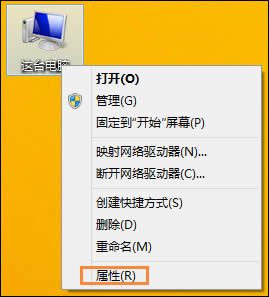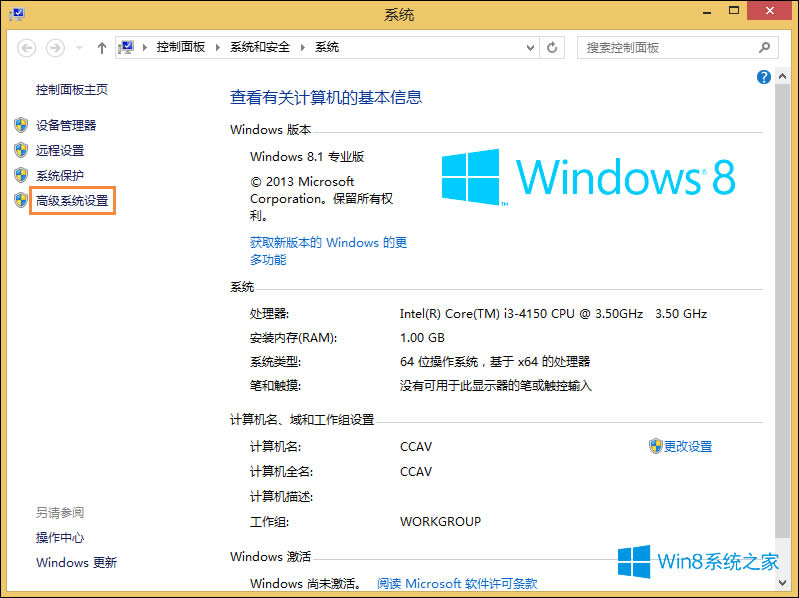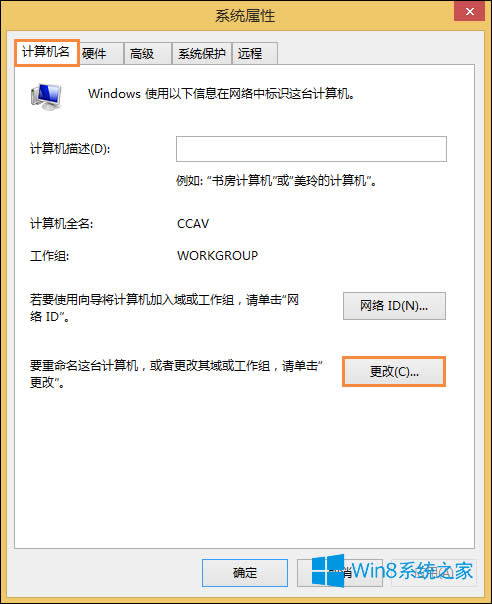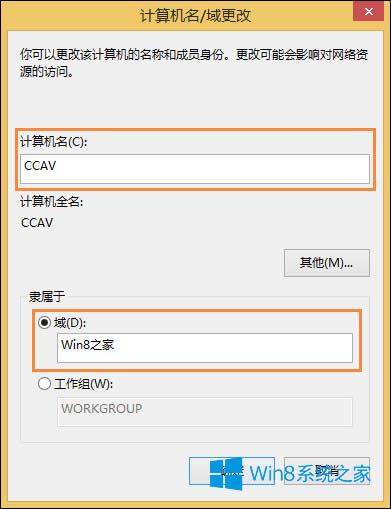加域电脑怎样退出域?Win8电脑退域重新加域的办法
发布时间:2019-10-05 文章来源:xp下载站 浏览: 90
|
Windows 8是美国微软开发的新一代操作系统,Windows 8共有4个发行版本,分别面向不同用户和设备。于2012年10月26日发布。微软在Windows 8操作系统上对界面做了相当大的调整。取消了经典主题以及Windows 7和Vista的Aero效果,加入了ModernUI,和Windows传统界面并存。同时Windows徽标大幅简化,以反映新的Modern UI风格。前身旗形标志转化成梯形。 Win8系统如果加入域环境,很多权限将会被限制,但同样可以得到很多权限功能,比如局域网协同之类的好处,如果用户需要将Win8电脑退域重新加域,首现需要退出域,加域电脑怎样退出域呢?请看下文分解。 Win8电脑退域重新加域的方法: 1、对于普通计算机想要退出域的时候,在“计算机”图标上点击鼠标右键,接着选择“属性”。
2、然后点击左侧的“高级系统设置”,在系统出现的属性窗口上面,我们把它切换到“计算机名”标签页,点击“更改”按钮。
3、如果是域控的话,接着系统会出现一个提示信息。提醒我们域控制不能这样修改计算机名,有可能会导致登陆不了,我们要删除ad活动目录,降级。 4、首先大家更改计算机名,接着点击鼠标选择修改计算机名,选择工作组。
5、当大家设置好后,直接重启计算机就可以生效了。 通过以上方法设置之后,Win7计算机用户就可以正常退出域,原来的计算机名选项卡中的域就会变成工作组模式。 Windows 8是对云计算、智能移动设备、自然人机交互等新技术新概念的全面融合,也是“三屏一云”战略的一个重要环节。Windows 8提供了一个跨越电脑、笔记本电脑、平板电脑和智能手机的统一平台。 |
本文章关键词: 加域电脑怎样退出域?Win8电脑退域重新加域的办法
相关文章
本类教程排行
系统热门教程
本热门系统总排行